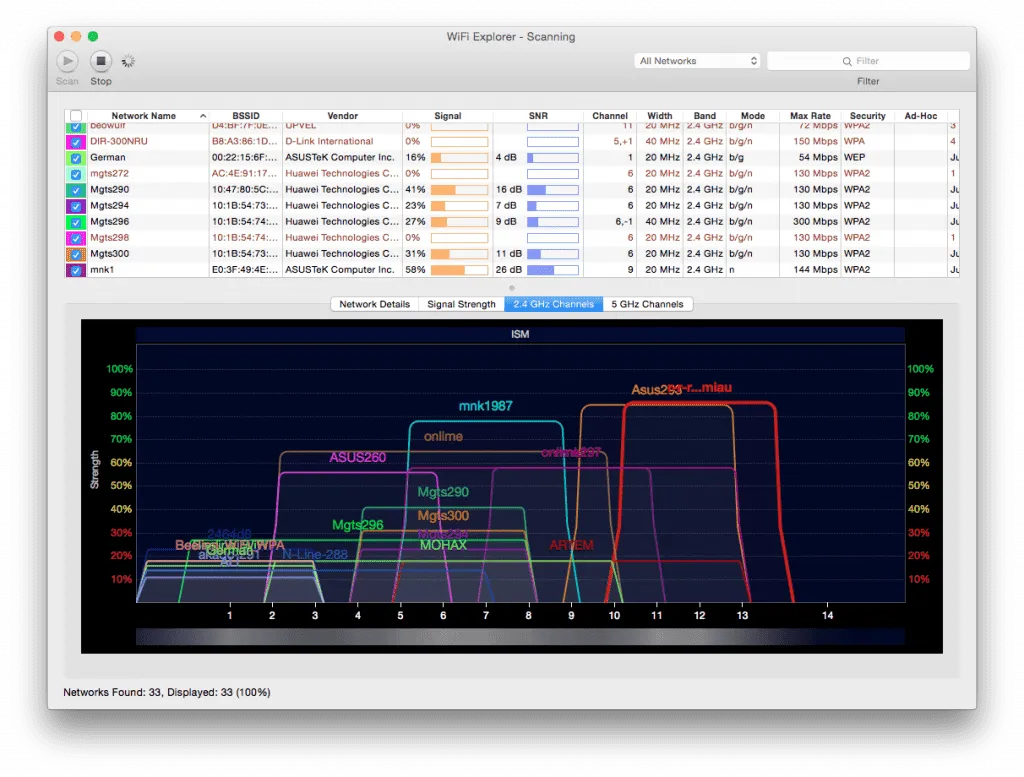- Ликбез: почему дома интернет по Wi-Fi тормозит
- Первый логичный шаг – проверка скорости.
- Второй шаг — диагностика роутера
- Третий шаг – настройки роутера
- Четвёртый шаг – выбор канала
- Резюме
- Почему домашний WiFi медленно работает и как его ускорить?
- 1. Заглючил смартфон, планшет, ноутбук
- 2. Программные причины и вирусы
- 3. Проблемы на стороне провайдера
- 4. Вы забыли заплатить абонплату
- 5. Wi-Fi роутер завис или заглючил
- 6. Роутер старый и уже не справляется
- 7. Загружен канал, на котором работает роутер
Ликбез: почему дома интернет по Wi-Fi тормозит
Классическая схема включения услуг Интернет в многоквартирном жилом доме выглядит следующим образом: ТКД (точка коллективного доступа) — витая пара — роутер в квартире клиента, к которому подключены клиентские устройства по проводу и по Wi-Fi.
Характерные жалобы абонентов – скорость ниже тарифа, и возникают регулярные «замирания» при работе в интернете, что выражается долгим открыванием страниц в браузере, прерываниями видео, потерей связи с игровыми серверами и т.д. Данное поведение носит нерегулярный характер, а наиболее часто возникает в часы наибольшей пользовательской активности примерно с 18:00 до 23:00 в зависимости от города.
Есть несколько простых шагов, которые позволят определить возможную причину подобных проблем и решить 90% пользовательских ситуаций. Они ниже.
Первый логичный шаг – проверка скорости.
Для выполнения данного пункта следует минимизировать количество транзитных устройств, через которые подключен интернет в квартире. В идеале стоит подключить кабель оператора напрямую в компьютер и настроить на нём соединение. После этого проверить скорость на ресурсах, предоставляющих подобный сервис, например, speedtest.net. Это специальный сервис, способный отдавать данные с высокой скоростью – чего, увы, нельзя сказать обо всех ресурсах в Интернете.
Если удалось достигнуть скорости, близкой к указанной по тарифу, значит проблем с оборудованием оператора и кабелем до квартиры нет. Если скорость существенно ниже, соединение постоянно разрывается, следует обратиться в техническую поддержку провайдера для проведения диагностики со стороны оператора и, возможно, ремонта.
Обратите внимание, что у всех «домашних» договоров всегда есть формулировка в духе «до 10 Мбит/с», где самая важная часть – «до». Без этого предлога возможны только корпоративные договоры, где полоса гарантируется: за эту гарантию вы платите примерно в 2-3 раза больше. Но, тем не менее, разница больше чем в 5-7% со скоростью тарифа, повторяющаяся при прямом соединении в разное время суток – это проблема провайдера.
Второй шаг — диагностика роутера
Предположим, «напрямую» скорость вы получили нормальную. Теперь нужно смотреть на промежуточные устройства. Существуют довольно старые модели роутеров, которые до сих пор эксплуатируются пользователями. У данных моделей есть существенные ограничение в производительности, которые не позволяют им реализовывать туннельные соединения (L2TP/PPTP) на скоростях выше 20-30 Мбит/сек. Примером таких роутеров являются DIR-300, ASUS WL-520 и другие. К сожалению, решить проблему со скоростью в данной ситуации поможет только замена роутера на более производительный, либо применение бестуннельного решения, если таковое есть у вашего оператора связи.
Третий шаг – настройки роутера
Одна из первых задач — свести к минимуму борьбу с пытливыми умами соседей, которые пытаются найти возможность «халявы» при помощи стандартных настроек, дефолтных паролей и так далее. Обычно соседи теряют интерес к чужой сети, если не удалось поломать сразу. Если же им удается к ней подключиться, то часть проблем у клиента возникает из-за того, что «паразитные» включения генерят большое количество трафика (те же торренты).
- На DHCP минимизировать сеть пользователей с 255 хостов до минимального количества устройств +3-5 гостевых путем сетевой маски /27 – 32 хоста, /28 – 16 хостов, /29 – 8 хостов. Рекомендую выбрать /28, т.к. вряд ли у вас будет более 16 устройств в домашней сети.
- Выбрать адрес роутера не вначале и не в конце сети, например, для сети 192.168.0.0/28 (255.255.255.240), адрес роутера задать 192.168.0.8. Рекомендуемая сеть 192.168.10.32/28 (255.255.255.240), адрес роутера 192.168.10.40. На роутер приклеить новый адрес роутера.
- Домашним устройствам сопоставить связки MAC+IP в DHCP-пуле, чтобы устройства были жестко привязаны. Настроить ограничение доступа к Wi-Fi по MAC-адресам ваших устройств (но тогда гости у вас дома не смогут подключаться или также придется прописывать MAC-адреса их беспроводных устройств).
- Сменить пароль администратора для доступа к роутеру, в качестве пароля использовать не менее 8 символов с учетом смены регистра, а также цифр и символов. Логин-пароль администратора сразу стоит записать куда-нибудь в надёжное место; после таких операций у нас всегда много обращений «как сбросить пароль».
- Настроить Wi-Fi: скрыть SSID, установить шифрование WPA2, ввести пароль более 8 символов с учетом регистра и цифр/букв.
Проверить тип шифрования у клиентской части в Windows можно в параметрах Беспроводного соединения — Закладка беспроводные сети – выбрать сеть – Свойства – Проверка подлинности (WPA2-PSK).
Четвёртый шаг – выбор канала
После того, как роутер был настроен, необходимо обратить внимание на используемый Wi-Fi канал, на котором работает роутер и беспроводные клиенты. Многие операторы связи при подключении своих клиентов сразу выдают роутер в придачу. Таким образом почти в каждой квартире, подключенной к интернету, есть по беспроводному устройству Wi-Fi.
Сейчас подавляющая часть оборудования Wi-Fi работает в частоте 2,4 ГГц, всего на данной частоте есть 14 каналов на которых могут работать беспроводные устройства. Помимо частоты значимыми параметрами являются соотношение сигнал/шум, мощность сигнала и ширина полосы. Если все устройства будут работать на одном канале, то между ними будут возникать конфликты, что для пользователя будет выглядеть как регулярные «фризы», т.е. замирания при открытии ресурсов в браузере или прерывания в трансляции видео и звука.
Поэтому необходимо выбрать канал, на котором наименьшее количество конкурентов с уровнем мощности сигнала близки к вашему. Еще одним вариантом может быть «перевод» беспроводных устройств в диапазон 5 ГГц, но для этого должна быть техническая возможность у роутера и у самих беспроводных устройств.
Утилиты, которые помогут проанализировать занятость каналов — это Wi-Fi Explorer для Mac, или inSSIDer для PC.
На скриншоте программы WiFi Explorer видно, что две сети Asus293 и r-r-r. miau близки по уровню сигнала друг к другу и может возникать конфликт, но они находятся на разных каналах, первая сеть на 11, вторая на 12 канале, что решает проблему.
Резюме
Не стоит особо беспокоиться по поводу расположения роутера в квартире относительно окон или влияния микроволновки: достаточно редко это вызывает какие-то проблемы. Роутер рекомендуется размещать «посередине» квартиры с приоритетом размещения к наиболее частой точке работы с беспроводными устройствами, например в гостиной или кабинете, а не кухне или в шкафу в коридоре. С точки зрения конфликтов устройств в моем опыте был лишь один случай, когда у абонента шел радиошум в диапазоне 2,4ГГц при подключенном по Bluetooth саундбаре Samsung HW-H450, выступающим в роли музыкального центра. Выявить это удалось только опытным путем.
Регулировку мощности сигнала в обычных случая делать не требуется. В многокомнатных квартирах с бетонными стенами иногда бывает важно изучить радиоэфир утилитами вроде приведённых выше, чтобы принять решение об увеличении мощности сигнала.
По статистике порядка 90% обращений было решено такими нехитрыми способами.
Почему домашний WiFi медленно работает и как его ускорить?
Мы собрали десять причин, из-за которых интернет от домашней Wi-Fi-сети может работать неприлично медленно. Есть тут как популярные, так и маловероятные, но возможные причины. А еще мы добавили советы по повышению скорости интернета от вай-фая.
Существенное падение скорости интернета в домашней Wi-Fi-сети обычно определяется без замеров. На смартфонах начинают долго грузиться видеоролики, медленно открываться сайты, тормозить онлайн-игры и приложения соцсетей.
1. Заглючил смартфон, планшет, ноутбук
Сначала нужно понять, в чем причина. Может вай-фай-сеть ни в чем не виновата. Можно отключить на телефоне Wi-Fi и мобильную сеть, а потом снова включить Wi-Fi. Но лучше перезагрузить гаджет. Также нужно выяснить, испытывают ли проблемы другие девайсы, или только ваше.
2. Программные причины и вирусы
Если у вас ноутбук, причина может быть в неправильных настройках или глюках установленной операционной системы. Вирусы и трояны тоже могут привести к снижению скорости интернета. Это касается и VPN-сервисов, которые некоторые используют. И не забудьте о том, что из-за пандемии коронавируса сильно повысилась нагрузка на сеть, поэтому ряд интернет-сервисов и онлайн-игр могут работать медленнее.
3. Проблемы на стороне провайдера
Если вы уверены, что у вас все в порядке, позвоните в службу техподдержки и поинтересуйтесь, нет ли проблем на вашей линии. Но для начала нужно обязательно измерить скорость интернета, если она не равна нулю.
SpeedTest, Speedscheck, 2ip, Яндекс.Интернетометр — воспользуйтесь любым удобным вам способом. Измерять скорость нужно на компьютере, причем интернет-кабель нужно вытащить из роутера и вставить напрямую в системный блок или ноутбук. Это обязательное требование: так вы исключите помехи со стороны Wi-Fi роутера. Если это невозможно, измеряйте как есть.
4. Вы забыли заплатить абонплату
Некоторые телеком-операторы не прекращают доступ в интернет, а снижают скорость до минимума, чтобы вы могли онлайн заплатить за услуги связи.
5. Wi-Fi роутер завис или заглючил
Выключите и включите роутер. Иногда это чудесным образом помогает. Если нет, попробуйте отключить его на полчаса. Возможно, у вас зависла интернет-сессия от провайдера. Так вы ее гарантированно сбросите.
Не путайте две вещи. Во-первых, провайдер обещает вам скорость «до», а не ту, что указана в договоре. Поэтому снижение скорости на 10-20% от указанной в договоре — это не повод для паники. Во-вторых, скорость указывается в Мбит/с, а в торрентах — Мбайт/с. 1 Мбайт/с = 8 Мбит/с. Если у вас тариф 100 Мбит/с, то в торрентах будет в лучшем случае 10-12 Мбайт/с.
6. Роутер старый и уже не справляется
Модели, выпущенные в 2010-х годах, скорее всего имеют поддержку только стандарта 802.11n. Это 300 Мбит/с в теории для входящего соединения. Однако потребители получат не больше 160 Мбит/с. Разделите их на число абонентов, добавьте помехи от других роутеров, электронных приборов, передачу технически данных — и вы получите совсем невысокую скорость интернета. Если все так и есть, можете попробовать установить новую прошивку, но лучше поменять девайс на новый.
7. Загружен канал, на котором работает роутер
Каждый роутер может работать примерно на полутора десятка разных каналов. Канал выбирается автоматически. Если у соседей вай-фай работает на тех же каналах, они начинают друг другу мешать. В таком случае нужно проанализировать окружающие Wi-Fi-сети (например, с помощью мобильного приложения Wifi Analyzer) и вручную выставить на роутере канал, свободный от помех. Поэтому сегодня рекомендуют покупать двухдиапазонные роутеры, так как диапазон 5 ГГц пока еще «чистый».